在运行一些游戏、设计软件或开发工具时,你可能会遇到这样的烦恼:在安装 Microsoft Visual C++ 2015 运行库时,提示错误代码 0x80070666,导致安装失败,程序无法启动。针对这个问题,本文将带你逐步排查并提供多种解决方案,帮助你彻底解决这个错误,顺利完成运行库的安装。

一、错误代码 0x80070666 是什么?
错误代码 0x80070666 通常表示系统中已经存在该版本或相近版本的运行库,或者之前的安装未正确卸载。换句话说,系统“以为”你已经装好了,但实际安装不完整或损坏,导致无法继续覆盖安装。常见出现该错误的情形包括:
安装 VC++ 2015 时被拦截。
系统已有 VC++ 2017/2019(它们共用组件)。
曾手动卸载但未清理干净。
系统组件损坏或注册表错误。
二、使用星空运行库修复大师一键解决
对于大多数普通用户而言,手动修复注册表或重装组件并不容易。此时,推荐你使用星空运行库修复大师来一键修复。它不仅支持修复,还能清除冗余组件,避免版本冲突,尤其适合小白用户使用。
1、首先,如果你的电脑还未安装星空运行库修复大师,可以直接点击此处下载安装。

 好评率97%
好评率97%  下载次数:4434083
下载次数:4434083 2、完成后打开软件,点击主界面的“扫描”功能。
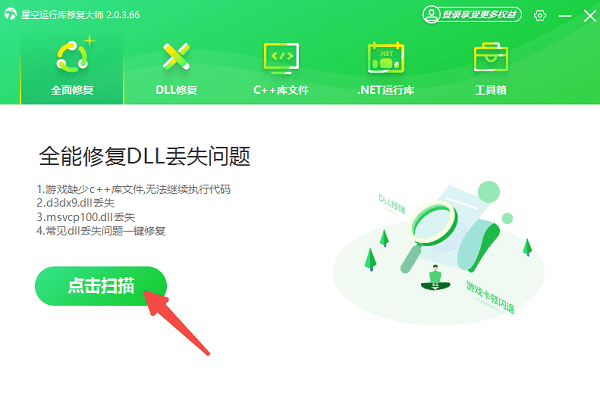
3、系统将自动检测缺失或异常的 VC++ 组件,包括 2015、2017、2019 等。
4、勾选“VC++ 2015”选项,点击“立即修复”,软件将自动卸载冲突版本并重新安装兼容版本。
5、等待修复完成后,重启电脑即可。
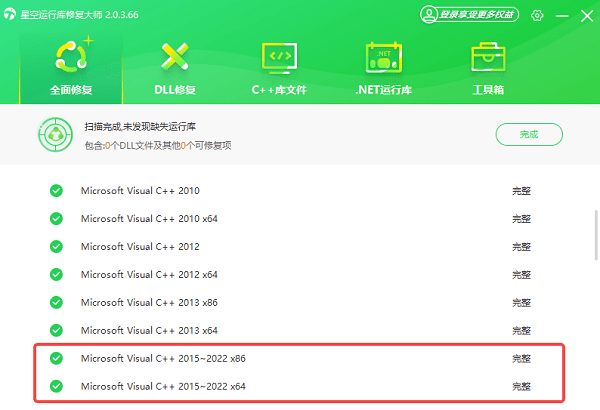
三、通过控制面板卸载已有的 VC++ 运行库
如果你对电脑操作比较熟悉,也可以通过控制面板手动排查系统中可能存在的冲突版本。
1、打开“控制面板”>“程序和功能”。
2、找到“Microsoft Visual C++ 2015 Redistributable”以及“2017”、“2019”等相关条目。
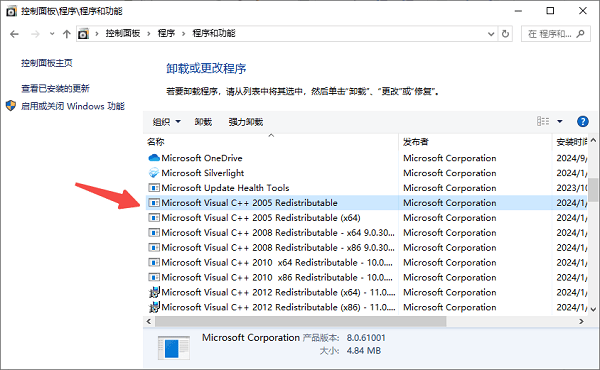
3、分别卸载这几个版本(特别是与 2015 共享运行时的),注意不要误删 2010 或 2013 等其他必要运行库。
4、卸载完成后重启系统,再重新运行 VC++ 2015 安装程序尝试安装。
四、安装新版 VC++ 替代(适用部分程序)
需要注意的是,VC++ 2015、2017 和 2019 是共用运行时的,如果你已经安装了 VC++ 2019 版本,某些程序依然可以运行,不必单独安装 2015 版本。
前往微软网站下载 VC++ 2015-2022 合集安装包,安装后大部分程序会自动识别兼容组件。
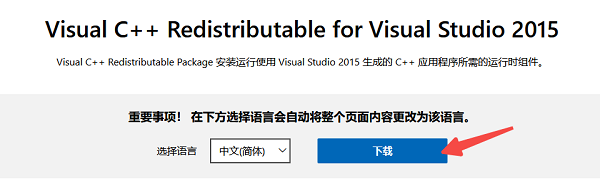
五、使用命令行安装参数绕过检测
VC++ 安装包本身也提供了一些命令行参数,可以跳过部分检测逻辑。
1、将 VC++ 2015 安装包(如 vc_redist.x64.exe)复制到桌面。
2、按下 Win + S 打开搜索框,输入 cmd 并右键“以管理员身份运行”。
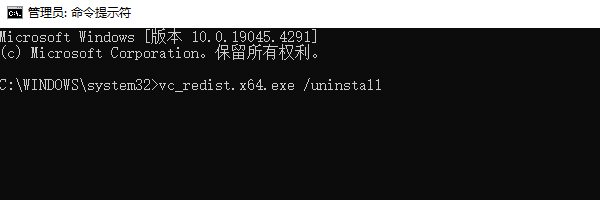
3、输入 vc_redist.x64.exe /uninstall 或者 vc_redist.x64.exe /repair 命令并回车。
4、运行完成后再次双击安装包尝试安装。
遇到 0x80070666 错误时,使用星空运行库修复大师是比较推荐的方式,尤其适合想快速修复、不愿折腾系统设置的用户。如果你还遇到网卡、显卡、蓝牙、声卡等驱动的相关问题,可以下载“驱动人生”进行检测修复。



